![]()
Une fois l'impression terminée, le fichier enregistré est supprimé.
![]() Appuyer sur la touche [Accueil] en haut à gauche du panneau de commande, puis appuyez sur [Imprimante] sur l'écran [Accueil].
Appuyer sur la touche [Accueil] en haut à gauche du panneau de commande, puis appuyez sur [Imprimante] sur l'écran [Accueil].
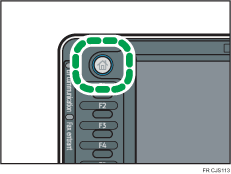
![]() Appuyez sur l'onglet [Trvx impr.].
Appuyez sur l'onglet [Trvx impr.].
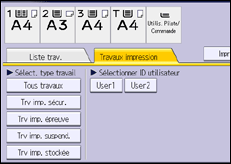
![]() Appuyez sur [Trv imp. suspend.].
Appuyez sur [Trv imp. suspend.].
![]() Sélectionnez les fichiers à imprimer.
Sélectionnez les fichiers à imprimer.
Vous pouvez sélectionner tous les fichiers d'impression suspendue en même temps en appuyant sur [Sélect. tous travaux] après avoir sélectionné un fichier.
![]() Appuyez sur [Impr.].
Appuyez sur [Impr.].
![]() Pour modifier les paramètres d'impression d'un document, appuyez sur [Param. détaillés].
Pour modifier les paramètres d'impression d'un document, appuyez sur [Param. détaillés].
Pour plus d'informations sur les paramètres pouvant être définis, voir Paramètres pouvant être définis sur le panneau de commande![]() .
.
![]() Saisissez le nombre d'exemplaires sur le pavé numérique, puis appuyez sur [Imprimer].
Saisissez le nombre d'exemplaires sur le pavé numérique, puis appuyez sur [Imprimer].
![]()
Lorsque l'impression d'un fichier suspendu est prévue pour une heure précise et que vous voulez imprimer le fichier avant l'heure spécifiée, imprimez le document en utilisant le panneau de commande.
Pour arrêter l'impression après son démarrage, appuyez sur [Sortie] jusqu'à ce que l'écran d'impression s'affiche, puis sur [Réinitialiser travail] ou sur [Stop]. Le fichier sera supprimé.
Vous pouvez également imprimer un fichier d'impression suspendue depuis Web Image Monitor. Pour plus de détails, consultez l'Aide de Web Image Monitor.
